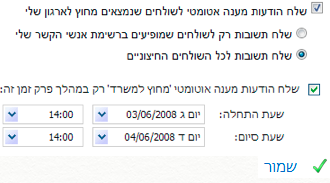מענה אוטומטי ב- Savion בזמן חופשה
תשובה אוטומטית לאחר הגירה לענן:
שלב 1
לאחר כניסתכם לחשבון, לחצו על אייקון ההגדרות מצד שמאל ולמעלה ולאחר מכן על הצג את כל הגדרות Outlook

שלב 2
לחצו על תשובות אוטומטיות

שלב 3
לחצו על תשובות אוטומטיות מופעלות ולאחר מכן הקלידו את הודעתכם

שלב 4
במידה ואתם מעוניינים שההודעה תהיה לפרק זמן מוקצב, לחצו על שלח תשובות במהלך תקופה מסוימת בלבד, בחרו את הזמן המיועד ולאחר מכן לחצו על שמור

תשובה אוטומטית לפני הגירה לענן
שלב 1
- הפעילו דפדפן והתחברו לכתובת: http://mail.savion.huji.ac.il
- היכנסו לחשבונכם
- לחצו על אפשרויות
- בתפריט בחרו הצג את כל האפשרויות
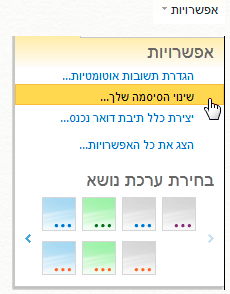
שלב 2
- בחרו בספר לאנשים שאתה בחופשה
-
סמנו את האפשרות: שלח הודעות מענה אוטומטי
-
הקלידו את נוסח המענה האוטומטי בתיבת הטקסט (ללא הזנת תוכן המענה האוטומטי לא יעבוד)
- בשובכם מהחופשה חיזרו למסך זה וסמנו את האפשרות אל תשלח מענה אוטומטי
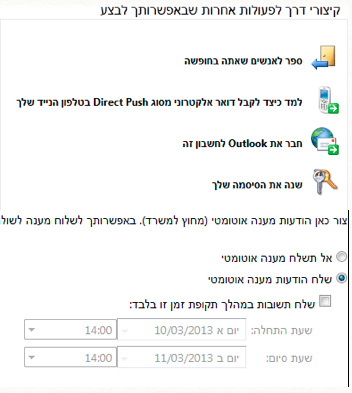
שלב 3
כדי שגם פניות המתקבלות משולחים מחוץ לאוניברסיטה יקבלו מענה אוטומטי:
- סמנו בהמשך הדף את האפשרות שלח הודעות מענה אוטומטי לשולחים שנמצאים מחוץ לארגון שלי
- הזינו את תוכן ההודעה אל התיבה הנמצאת בהמשך הדף (ניתן להזין תוכן שונה מההודעה המיועדת לחברי האוניברסיטה)
- ניתן להגדיר פרק זמן במהלכו יישלחו הודעות מענה אוטומי 'מחוץ למשרד'
- סמנו את האפשרות- שלח הודעות מענה אוטומטי 'מחוץ למשרד' רק במהלך פרק זמן זה
- הגדירו את מועד ההתחלה והסיום
- בסיום פעולות אלו ליחצו שמור